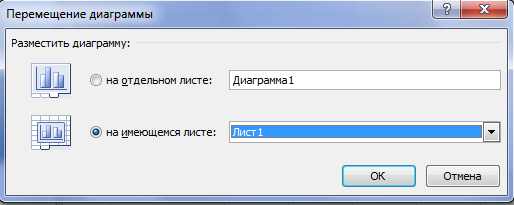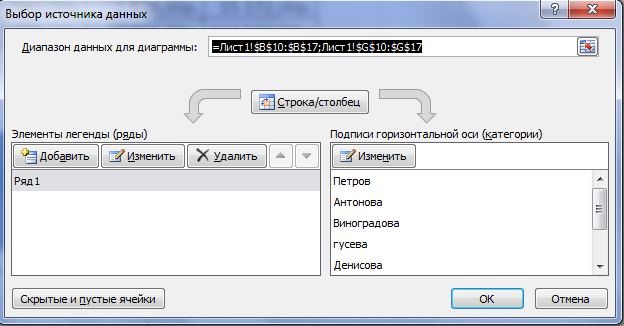Заглавная страница Избранные статьи Случайная статья Познавательные статьи Новые добавления Обратная связь FAQ Написать работу КАТЕГОРИИ: ТОП 10 на сайте Приготовление дезинфицирующих растворов различной концентрацииТехника нижней прямой подачи мяча. Франко-прусская война (причины и последствия) Организация работы процедурного кабинета Смысловое и механическое запоминание, их место и роль в усвоении знаний Коммуникативные барьеры и пути их преодоления Обработка изделий медицинского назначения многократного применения Образцы текста публицистического стиля Четыре типа изменения баланса Задачи с ответами для Всероссийской олимпиады по праву 
Мы поможем в написании ваших работ! ЗНАЕТЕ ЛИ ВЫ?
Влияние общества на человека
Приготовление дезинфицирующих растворов различной концентрации Практические работы по географии для 6 класса Организация работы процедурного кабинета Изменения в неживой природе осенью Уборка процедурного кабинета Сольфеджио. Все правила по сольфеджио Балочные системы. Определение реакций опор и моментов защемления |
Суммирование и другие функцииСодержание книги
Поиск на нашем сайте
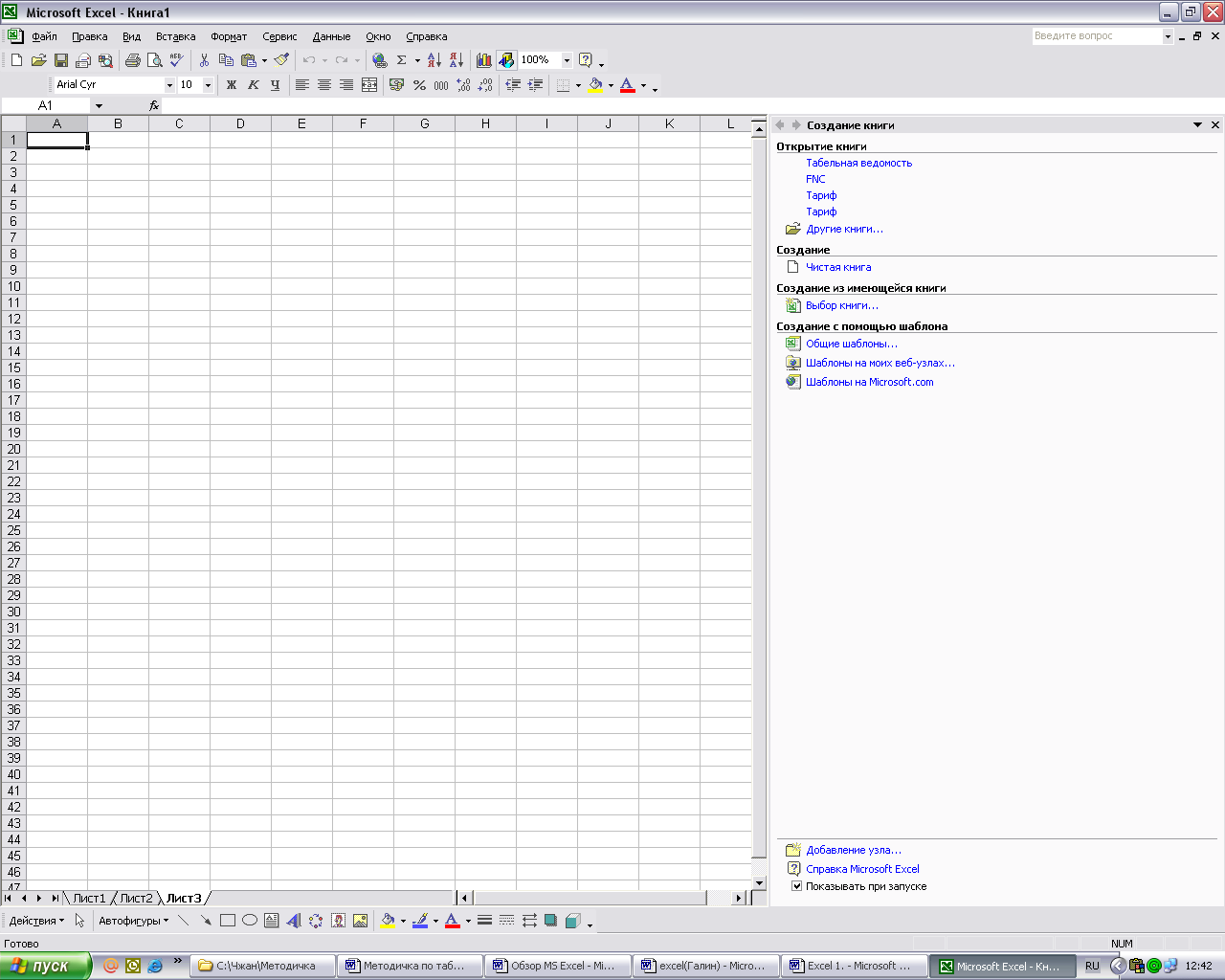 , при этом появляется пунктирная рамка, показывающая ячейки, которые будут просуммированы. Для изменения области суммирования достаточно: выделить нужные ячейки нажать клавишу [Enter] , при этом появляется пунктирная рамка, показывающая ячейки, которые будут просуммированы. Для изменения области суммирования достаточно: выделить нужные ячейки нажать клавишу [Enter]  Для вызова других функций нажмите кнопку Для вызова других функций нажмите кнопку  на ленте Формулы, п ри этом появится окно выбора функций (рис.6). на ленте Формулы, п ри этом появится окно выбора функций (рис.6). Все функции разбиты по категориям. Наиболее полезными являются «10 недавно использовавшихся» - это те функции, которые Вы использовали последними. 8.
Существует три типа ссылок: - относительные ссылки (типа А1) указывают как искать другую ячейку относительно той, в которой содержится формула. При копировании Excel автоматически изменяет относительные ссылки и относительные части смешанных ссылок на те адреса, куда вставляются копируемые ячейки; - абсолютные ссылки (типа $А$1) указывают как обращаться к ячейке, базируясь на ее положении в таблице. Абсолютные ссылки представляются с добавлением знака доллара ($) перед названием колонки и номером строки или нажатием функциональной клавишиF4. Абсолютные ссылки не меняются при копировании формул. - смешанные ссылки (типа А$1 или А$1) указывают Excel как обращаться к ячейке при комбинировании абсолютной ссылки на строку или колонку с относительной ссылкой на колонку или строку. Смешанные ссылки обозначаются с добавлением знака доллара ($) перед названием колонки или перед номером строки. Например, смешанная ссылка $А 2 означает абсолютную ссылку на колонку ($А) и относительную ссылку на вторую строку. При копировании формул со смешанными ссылками, относительные части ссылок будут автоматически изменяться на новые адреса; абсолютные части ссылок будут оставаться без изменений. Переключение между режимами относительной, абсолютной и смешанной ссылок осуществляется в момент указания ячейки нажатием клавиши F4. Существует несколько способов ввода ссылок при создании формул. Ссылку можно напечатать на клавиатуре. Однако, самым легким способом является указание ячейки или диапазона прямо на рабочем листе. После печати знака равенства или знака оператора (например, +,-, < и т.д.) просто щелкните на ячейку или выделите блок, на который ссылаетесь. Выделенный участок будет подсвечен «бегущей рамкой», а ссылка появится в формуле.
Так же как вы можете ссылаться на ячейки в любом месте текущего листа, можно ссылаться на ячейки в других местах документа. Следующая иллюстрация показывает ссылку на ячейку А 1 в другом листе документа: = Лист 2!A1. Ссылка на название листа всегда абсолютная. Восклицательный знак разделяет название листа и ссылку на ячейку. Ссылка на ячейку может быть как относительной, так и абсолютной. Наряду с указанием ссылки набором с клавиатуры можно воспользоваться прямым указанием на ячейку. Для этого после знака равенства или оператора следует щелкнуть на закладку требуемого листа и затем на ячейку ссылки. Глава 4 Построение диаграмм Диаграммы представляют в графическом виде данные таблиц на рабочих листах. При работе в Excel вы можете создавать диаграммы двух типов: - Внедренная диаграмма – располагается на рабочем листе рядом с другими данными. Внедренные диаграммы удобны в том случае, когда вы создаете их из небольшого количества данных и экспериментируете, выбирая наилучший способ отображения данных. - Диаграмма на отдельном листе – позволяет создать детализированную диаграмму на отдельном листе книги. Для создания диаграммы необходимо: - выделить данные (не смежные данные выделяются с нажатой клавишей Ctrl); - Рисунок 7 Вставка диаграмм В результате выбора программа автоматически выведет на экран контекстные инструментальные ленты Работа с диаграммами: Конструктор, Макет, Формат. По умолчанию имя диаграммы будет совпадать с именем выделенного столбца. Это имя можно изменить непосредственно в поле имени диаграммы. Первоначально диаграмма размещается на том же листе, что и таблица. Изменить размещение диаграммы можно с помощью диалогового окна Перемещение диаграммы (рис.8). Это окно раскрывается командой Конструктор, Расположение, Переместить диаграмму.
Рисунок 8 Перемещение диаграммы При необходимости можно изменить тип диаграммы, подав команду Конструктор, Тип Изменить тип диаграммы.
Чтобы изменить исходные данные, по которым строится диаграмма, нужно подать команду Конструктор, Данные, Выбрать данные. Появится окно Выбор источника данных (рис. 9), с помощью которого можно передвигать строки и столбцы.
Рисунок 9 Изменение исходных данных Диаграмма может стать более наглядной, если в нее добавить соответствующие надписи: заголовок, подписи по осям, легенда, метки данных, таблица данных. Для этого нужно подать команду Макет, Подписи. Для форматирования диаграммы используют вкладки Макет, Формат, а также контекстное меню. Параметры объектов диаграммы и способы их форматирования представлены в Таблице 5 Таблица 5
Практические работы
|
||||||||||||||||||||||||||||
|
Последнее изменение этой страницы: 2021-04-04; просмотров: 109; Нарушение авторского права страницы; Мы поможем в написании вашей работы! infopedia.su Все материалы представленные на сайте исключительно с целью ознакомления читателями и не преследуют коммерческих целей или нарушение авторских прав. Обратная связь - 3.145.12.100 (0.006 с.) |

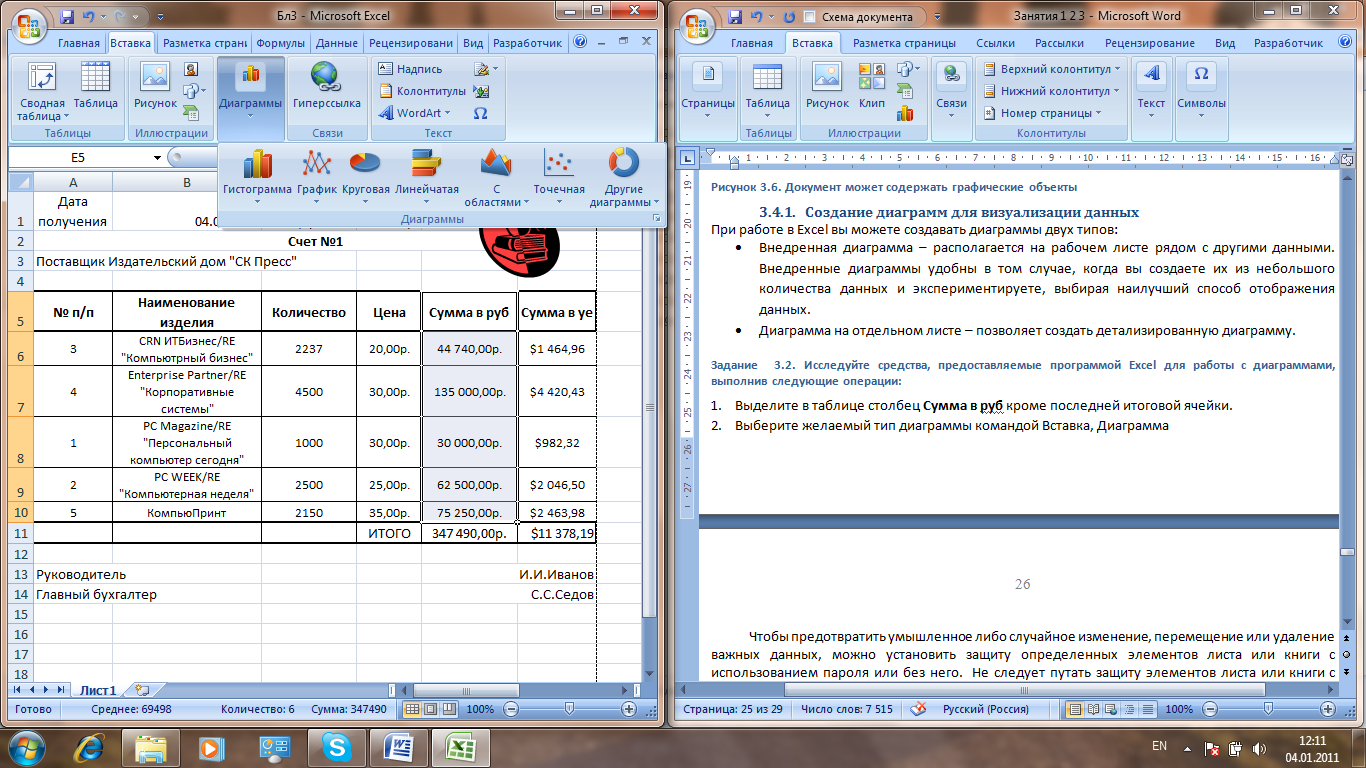 выбрать нужный тип диаграммы (рис.7) командой Вставка, Диаграмма. Программа предоставляет в ваше распоряжение 11 типов диаграмм, каждый из которых содержит несколько подтипов.
выбрать нужный тип диаграммы (рис.7) командой Вставка, Диаграмма. Программа предоставляет в ваше распоряжение 11 типов диаграмм, каждый из которых содержит несколько подтипов.